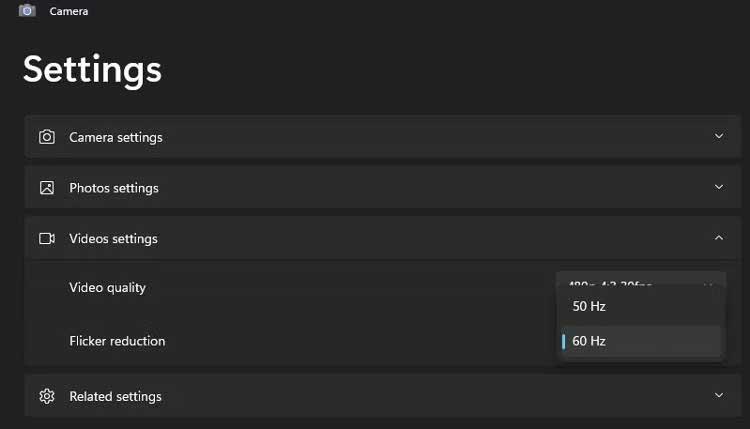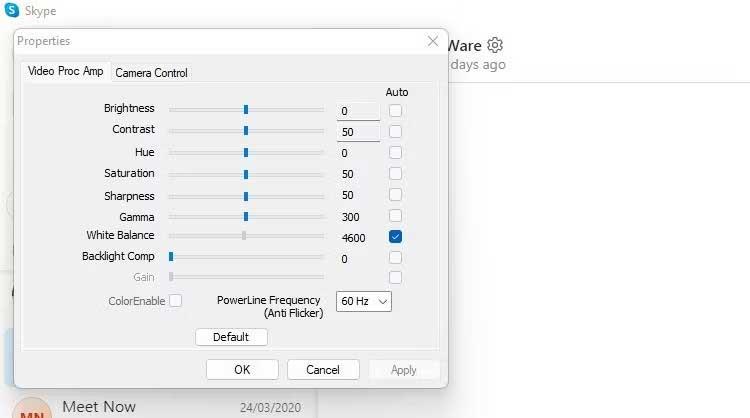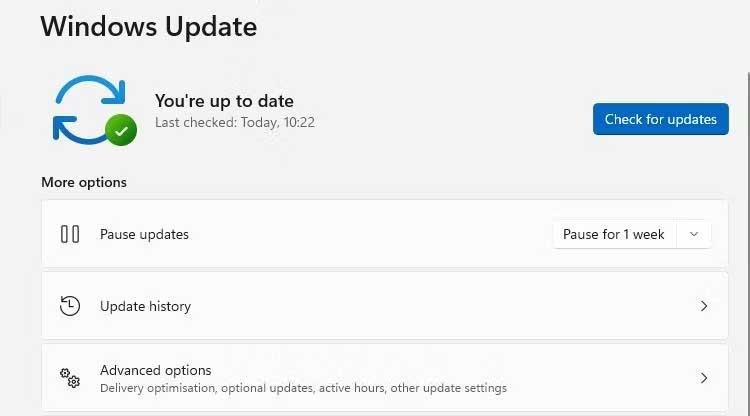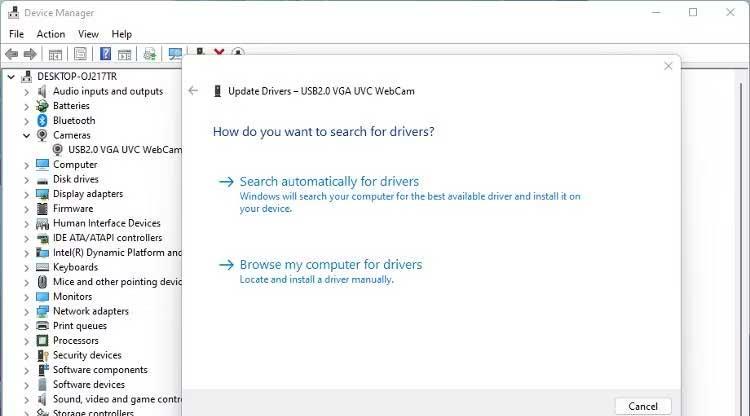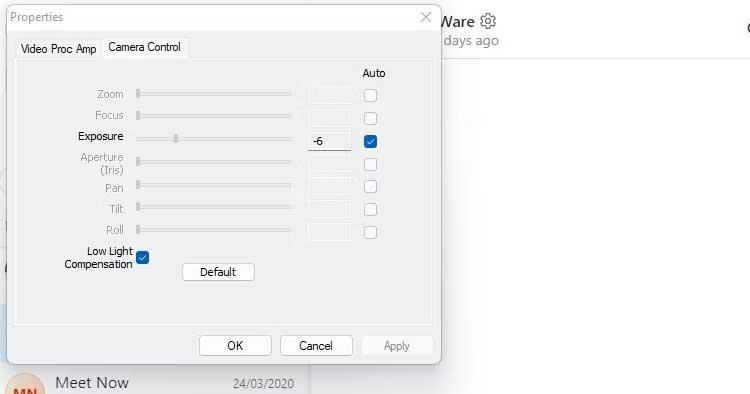Неисправная веб-камера — это настоящая катастрофа, особенно во время встреч или онлайн-обучения. Вот как исправить ошибку мерцания веб-камеры в Windows 11 .

Как исправить ошибку мерцания веб-камеры в Windows 11
Причина ошибки веб-камеры в Windows 11
- Конфликт между выдержкой и освещением в помещении.
- Устаревшие драйверы
- Параметры конфигурации приложения неверны при доступе к веб-камере
- Низкоскоростной USB-порт
Как исправить ошибку мерцания камеры в Windows 11
Изменение частоты или скорости затвора
- Если вы используете существующую веб-камеру, откройте приложение Windows Camera и щелкните значок настроек.
- Выберите «Настройки видео» и измените значение «Подавление мерцания» с 60 Гц на 50 Гц .
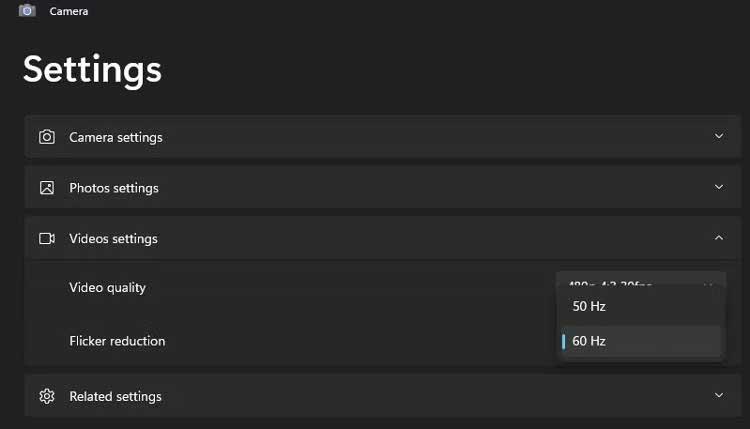
Некоторые программы для чата/видеоконференций отменяют это изменение с помощью предустановленной настройки частоты. Большинство из них позволяют регулировать выдержку или точную настройку частоты питания. Например, в Скайпе:
- Откройте настройки Skype и нажмите «Аудио и видео» .
- Нажмите «Настройки веб-камеры» , чтобы открыть новое окно свойств.
- На вкладке Video Proc Amp измените частоту PowerLine с 60 Гц на 50 Гц .
- Нажмите «Применить» и посмотрите, исчезла ли ошибка мерцания веб-камеры.
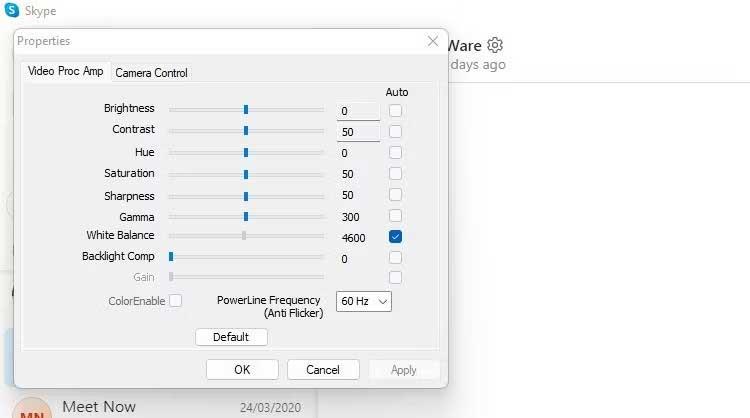
Если вы используете внешнюю веб-камеру, вы также можете применить этот метод.
Обновите систему и программное обеспечение веб-камеры.
Если выдержка и освещение не являются причиной проблемы. Убедитесь, что все программное обеспечение обновлено.
Проверьте ожидание обновлений системы Windows . Если вы видите приложение камеры или версию качества, которая может решить эту проблему. Вам также следует проверить раздел «Дополнительные обновления» , поскольку обновления веб-камеры иногда скрыты здесь.
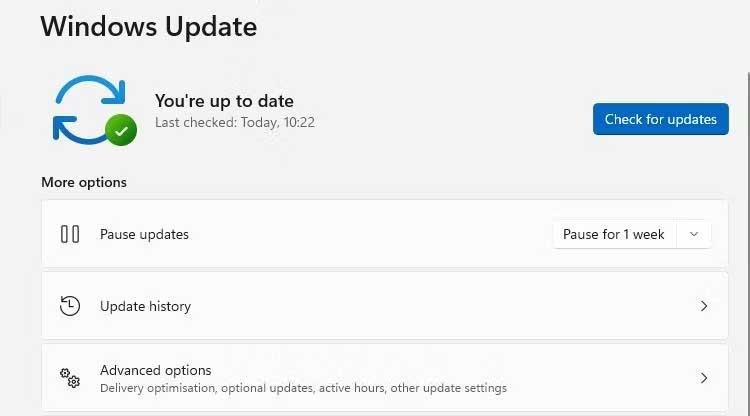
Установите доступные обновления и перезагрузите компьютер. После этого вы можете попробовать веб-камеру и проверить, сохраняется ли ошибка мерцания.
Обновить драйвер веб-камеры
Затем проверьте наличие обновлений драйвера веб-камеры. Драйверы относятся только к определенному устройству или компоненту, поэтому их нельзя обновить указанным выше способом для исправления ошибок веб-камеры в Windows.
- Откройте «Диспетчер устройств» и в списке устройств найдите «Устройства обработки изображений» , «Камера» или аналогичные.
- Щелкните правой кнопкой мыши веб-камеру > выберите «Обновить драйвер» в меню задач. Если в списке несколько веб-камер, убедитесь, что вы обновили правильное устройство.
- Следуйте инструкциям на экране, чтобы отсканировать и установить все доступные обновления драйверов.
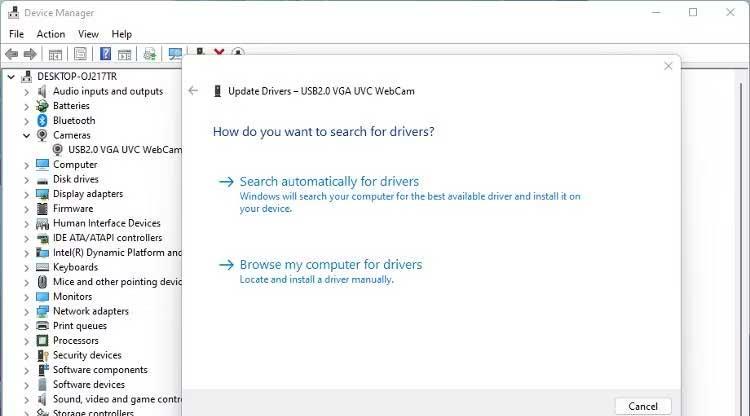
Проверьте USB-соединение
Если вы используете внешнюю веб-камеру USB, проблема может быть в порте USB. Убедитесь, что вы подключаете компьютер к веб-камере через правильный порт. Порты USB 3.0 обычно синие.
Компенсация яркости
Свойства веб-камеры могут включать параметры компенсации при слабом освещении. Он автоматически увеличивает яркость фотографий при плохом освещении. Отключение этой функции может устранить мерцание веб-камеры.
Если этот параметр доступен, вы увидите его в меню настроек или свойств установленного программного обеспечения веб-камеры при его настройке.
Встроенная веб-камера компьютера также имеет эту функцию, но она зависит от модели. Большинство внутренних веб-камер, встроенных в экраны ноутбуков, по умолчанию используют камеру Windows.
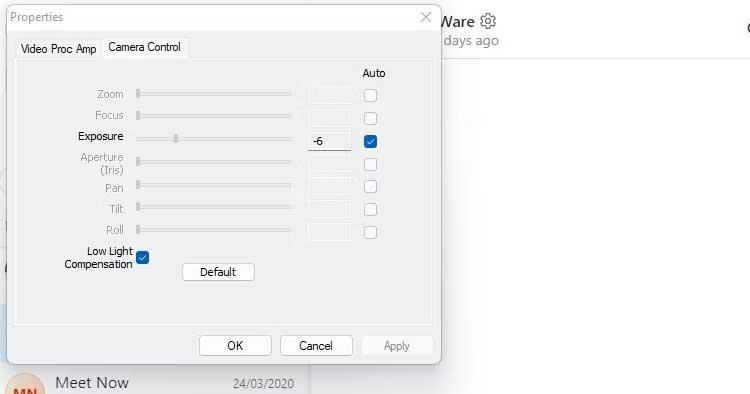
Если опция компенсации низкой экспозиции недоступна в программном обеспечении вашей веб-камеры, проверьте настройки используемого вами приложения для видеочата.
Выше приведены простые способы исправить ошибку перепрошивки веб-камеры Windows 11 . Надеюсь, статья окажется для вас полезной.